7 ฟีเจอร์ใหม่ Gmail ที่พนักงานออฟฟิศควรรู้

เว็บไซต์แนะนำ
348 week ago — ใช้เวลาอ่าน 5 นาที
หากพูดถึง ‘อีเมล’ คงต้องยอมรับว่าเป็นสิ่งที่สำคัญมากในการใช้โซเชียลในชีวิตประจำวัน เพราะไม่ว่าจะเป็นในส่วนของการทำงานที่ต้องติดต่อสื่อสารกันภายในองค์กร ระหว่างองค์กร ระหว่างบุคคล หรือแม้แต่การสมัครสมาชิกการใช้งานโซเชียลแอคเคานท์ต่างๆ ล้วนแต่ต้องพึ่งพาอีเมลทั้งนั้น ทำให้ฟรีอีเมลอย่าง Gmail ที่ถูกเปิดการใช้งานมานานนับ 10 ปี ภายใต้การดูแลของ Google นั้น ลุกขึ้นมาพลิกโฉมปรับปรุงฟีเจอร์ต่างๆ เพื่อตอบโจทย์การใช้งานของผู้ใช้งานและเทรนด์เทคโนโลยีใหม่ๆ ที่เกิดขึ้นด้วย
สำหรับฟีเจอร์ใหม่ของ Gmail มีจุดเด่นด้วยกัน 3 ด้าน คือ ด้านการปรับปรุงหน้าจอ ด้านการแจ้งเตือน และด้านความปลอดภัย เพื่อให้ผู้ใช้งานสามารถใช้งานด้วยความสะดวกสะบายมากขึ้น ซึ่งสามารถทำสิ่งต่างๆ จากหน้า Inbox ได้เลย
แต่ก่อนที่เราจะสามารถใช้ฟีเจอร์ใหม่ๆ ได้นั้น เราจำเป็นต้องทำการเปลี่ยนรูปแบบเสียก่อน โดยเลือกที่ไอคอนตั้งค่าที่เป็นฟันเฟือง (ด้านบน มุมขวา) จากนั้นก็เลือก “Try the new Gmail” เพื่อลองใช้ฟีเจอร์ใหม่ๆ ได้ทันที หากใครใช้เป็นภาษาไทย ให้เลือกที่ข้อความ “ลองใช้ Gmail ใหม่” ได้เลย
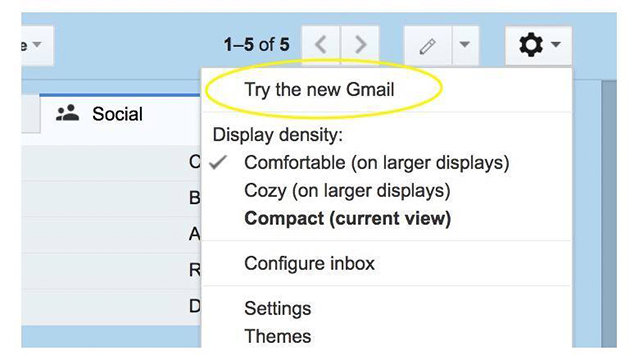
1. อีเมลลับ (Confidential Mode)
สำหรับโหมดนี้อาจเป็นโหมดที่หลายๆ คนคาดหวังให้เกิดขึ้นมานานแล้ว เพราะในบางครั้งการติดต่อสื่อสารที่เกี่ยวกับเอกสารหรือเรื่องสำคัญบางอย่างจำเป็นต้องได้รับการปกปิด ซึ่งฟีเจอร์ตัวนี้ได้ถูกออกแบบมาช่วยในเรื่องการปกป้องข้อมูลไม่ให้รั่วไหลออกไปโดยมิชอบ โดยฟีเจอร์นี้จะสามารถตั้งเวลาให้อีเมลฉบับนั้นหมดอายุได้ เมื่อเกินเวลาที่กำหนดไว้ก็จะไม่สามารถเปิดอ่านได้ และที่สำคัญเราไม่สามารถแก้ไข, ส่งต่อ, ดาวน์โหลดหรือก็อปปี้อีเมลนั้นได้
⊳ เมื่อเปิดใช้ new Gmail เรียบร้อยแล้ว เปิดหน้าต่าง เขียนอีเมลใหม่ (Compose) ที่ด้านล่างของหน้าต่างจะสังเกตเห็นไอคอนนาฬิกาที่มีการล็อกทางด้านขวาของแถบเครื่องมือ ถ้ามีไอคอนนี้ขอแสดงความยินดีด้วย คุณสามารถใช้โหมดลับนี้ได้
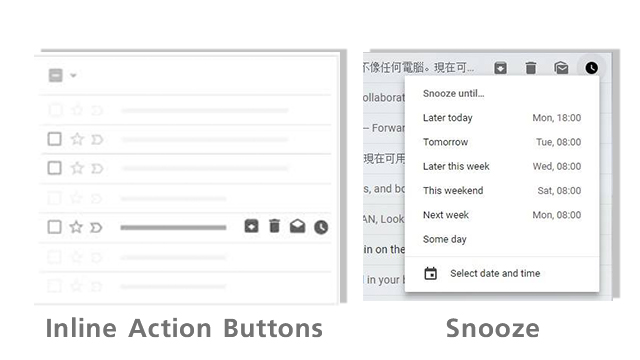
2. จัดการคำสั่งต่างๆ จากหน้า Inbox ได้ทันที (Inline Action Buttons)
ฟีเจอร์นี้เราสามารถจัดการสิ่งต่างๆ ได้จากหน้า Inbox เลย ไม่ว่าจะเป็น Starred ที่แบบเดิมมีอยู่แล้ว แต่ลูกเล่นใหม่ที่เพิ่มมาคือ Archive (เก็บถาวร), Delete (ลบ), Mark as read/unread (ตั้งเป็นอ่านหรือไม่อ่าน) และตัวสุดท้าย Snooze (ปิดการเตือนชั่วคราว) ซึ่งจะปรากฏขึ้นท้ายอีเมล เมื่อเราเลื่อนเมาส์ไปชี้ที่อีเมลนั้นๆ
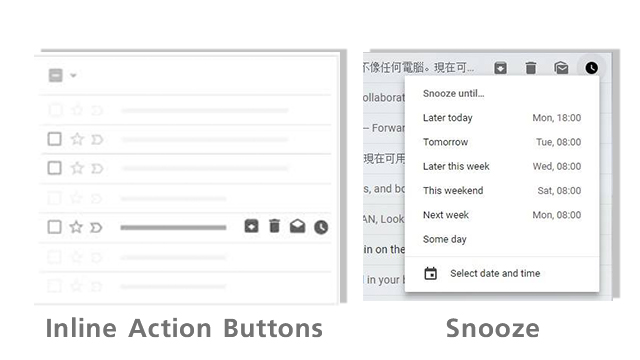
3. ปิดการแจ้งเตือนชั่วคราว (Snooze)
ปิดการแจ้งเตือนชั่วคราวหรือ Snooze นี้เราคุ้นเคยทำกันในทุกเช้าเวลาที่มีการตั้งปลุกให้ตื่นนอน เช่นเดียวกันตอนนี้เราสามารถใช้ฟีเจอร์ปิดการแจ้งเตือนกับอีเมลได้แล้ว เมื่อใดก็ตามที่มีอีเมลส่งถึงเรา แต่เรายังไม่สามารถเปิดอ่านหรือตอบกลับได้ ก็สามารถปิดการแจ้งเตือนชั่วคราวก่อนได้จากหน้า Inbox ที่แถบ Inline Action Buttons ได้เลยโดยกำหนดให้แจ้งเตือนในช่วงเวลาที่เราสะดวก จะในอีก 1 ชั่วโมงหรือ 1 วัน หรือมากกว่านั้นก็ได้
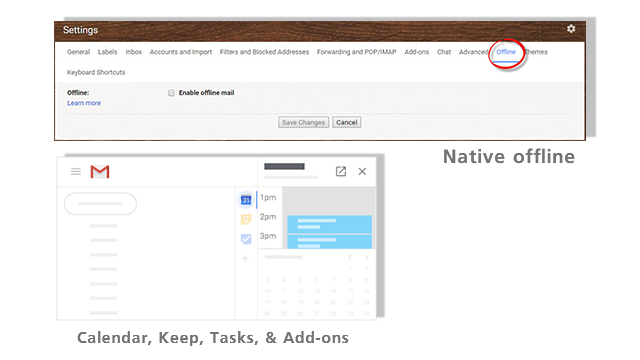
4. การแจ้งเตือน (Nudges)
สำหรับฟีเจอร์นี้จะเป็นการแจ้งเตือนหรือสะกิดเรา ซึ่งคล้ายคลึงกับ Snooze แต่จะมีความแตกต่างกันตรงเหตุของการแจ้งเตือน สำหรับฟีเจอร์นี้เมื่อมีอีเมลที่ยังไม่ถูกเปิดอ่านอยู่ในกล่องจดหมาย และเรายังไมได้ทำอะไรกับมันเลย ระบบจะทำการแจ้งเตือนให้เราทราบ เพื่อตอบกลับหรือทำบางอย่างกับอีเมลฉบับนั้น
5. การตอบอีเมลโดยใช้รูปแบบ (Smart Replies)
Smart Reply เป็นฟีเจอร์ที่จะทำให้การตอบอีเมลผ่านสมาร์ทโฟนมีรวดเร็วขึ้น เพราะระบบจะใช้ Machine Learning ในการเรียนรู้จากการตอบอีเมลของเราและคาดเดาคำตอบที่น่าจะเป็นไปได้ 3 แบบมาให้เลือกโดยเมื่อเลือกแล้วจะกดส่งเลยหรืออยากจะเขียนข้อความเพิ่มเติมเข้าไปอีกก็ได้ แต่ในฟีเจอร์นี้สำหรับภาษาไทยต้องอดใจรอกันอีกสักนิด
6. อ่านอีเมลโดยไม่ต้องใช้อินเตอร์เน็ต (Native offline)
ฟีเจอร์นี้น่าจะเป็นอีกหนึ่งฟีเจอร์ที่คนใช้อีเมลเพื่อติดต่องานเป็นประจำต้องการ เพราะต้องใช้อินเทอร์เน็ตในการเปิดอ่านเนื้อหาหรือเอกสารที่แนบมากับอีเมล หากมีอินเทอร์เน็ตเหลือน้อยหรือไม่มีก็คงต้องรอให้ถึงออฟฟิศก่อนถึงจะเปิดอีเมลได้ ซึ่งฟีเจอร์นี้จะเข้ามาช่วยให้การเปิดอ่านเนื้อหาในอีเมลง่ายขึ้น ผ่านระบบการทำงานแบบออฟไลน์ โดยเราสามารถเปิดอ่านอีเมลย้อนหลังได้ 90 วัน หรือ 3 เดือน โดยไม่จำเป็นต้องใช้อินเทอร์เน็ตเลย
⊳ คลิกที่ไอคอนรูปเฟืองและเลือกการตั้งค่า คลิกที่ปุ่ม ออฟไลน์ (Offline) และเลือก "เปิดใช้งานอีเมลออฟไลน์" (Enable offline email) หากต้องการเปิดใช้งานฟีเจอร์นี้คุณต้องใช้บน Chrome ในเวอร์ชัน 61 หรือสูงกว่า)
7. ปฏิทิน โน้ต งาน และส่วนเสริม (Calendar, Keep, Tasks, & Add-ons)
อีกหนึ่งฟีเจอร์ใหม่ของ Google จะอยู่บนแถบแนวตั้งด้านขวาของหน้าต่างซึ่งให้เราเลือกใช้ได้ตามต้องการ
-
ปฏิทิน : ดูกำหนดการรายวัน คลิกกิจกรรมเพื่อแก้ไข สร้างกิจกรรมใหม่ และข้ามไปยังกิจกรรมที่กำลังจะมีขึ้น
-
Keep : สร้างรายการตรวจสอบและจดโน้ต
-
Tasks : เพิ่มสิ่งที่ต้องทำและกำหนดเวลา
-
ส่วนเสริม (Add-ons) : รับเครื่องมือ Gmail เพิ่มเติม เพื่อช่วยจัดการอีเมล
สำหรับฟีเจอร์ใหม่ที่ Gmail ได้อัปเดตนี้ อาจไม่ได้มีความแตกต่างจากเดิมมากนัก แต่เน้นให้เราใช้งานได้สะดวกมากขึ้น หากใครรู้สึกไม่ชอบ * ความพิเศษของมันคือสามารถย้อนกลับไปใช้งานในรูปแบบเดิมได้ทุกเมื่อ โดยเลือกที่ไอคอนตั้งค่าเช่นเดิม และเลือก “Go back to classic Gmail” หรือ “กลับไปใช้แบบคลาสสิค Gmail” ในภาษาไทย
ดูโปรไฟล์ของ GlobalLinker
บทความอื่น ๆ ที่เขียนโดย GlobalLinker Staff
คอมพิวเตอร์ควอนตัมคืออะไร ส่งผลกับโลกของเรายังไง?
264 week ago
มาทำความเข้าใจกับยุค Crowd-based Capitalism
264 week ago
Most read this week
Trending








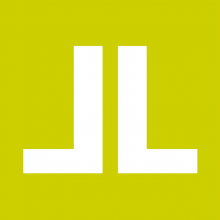




Comments
Share this content
Please login หรือ สมัครสมาชิก to join the discussion